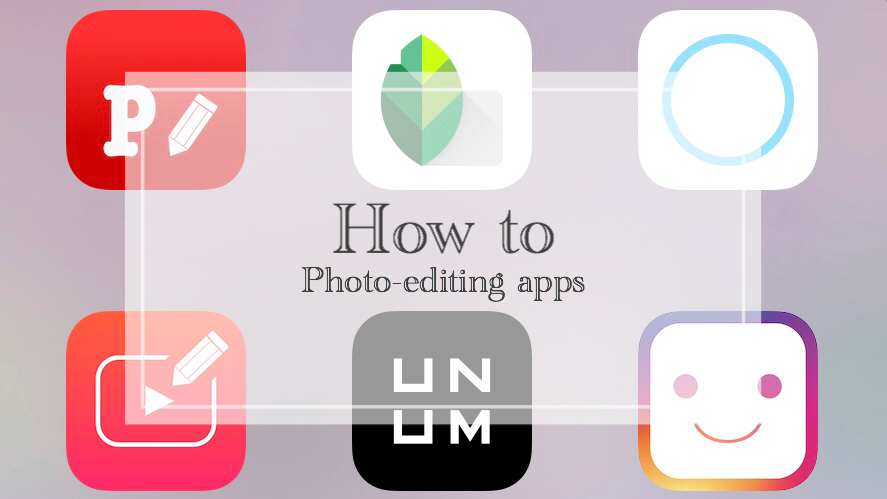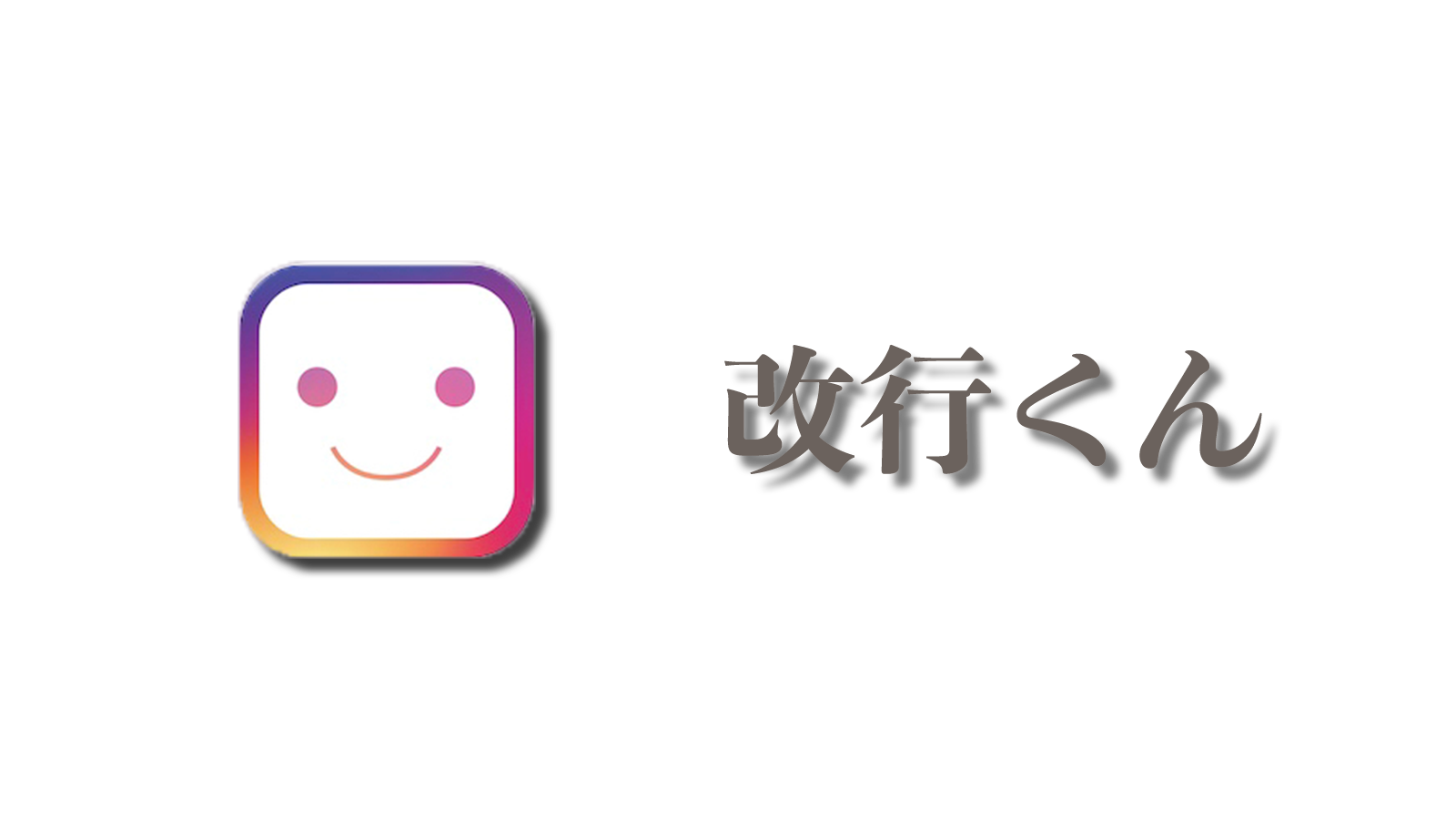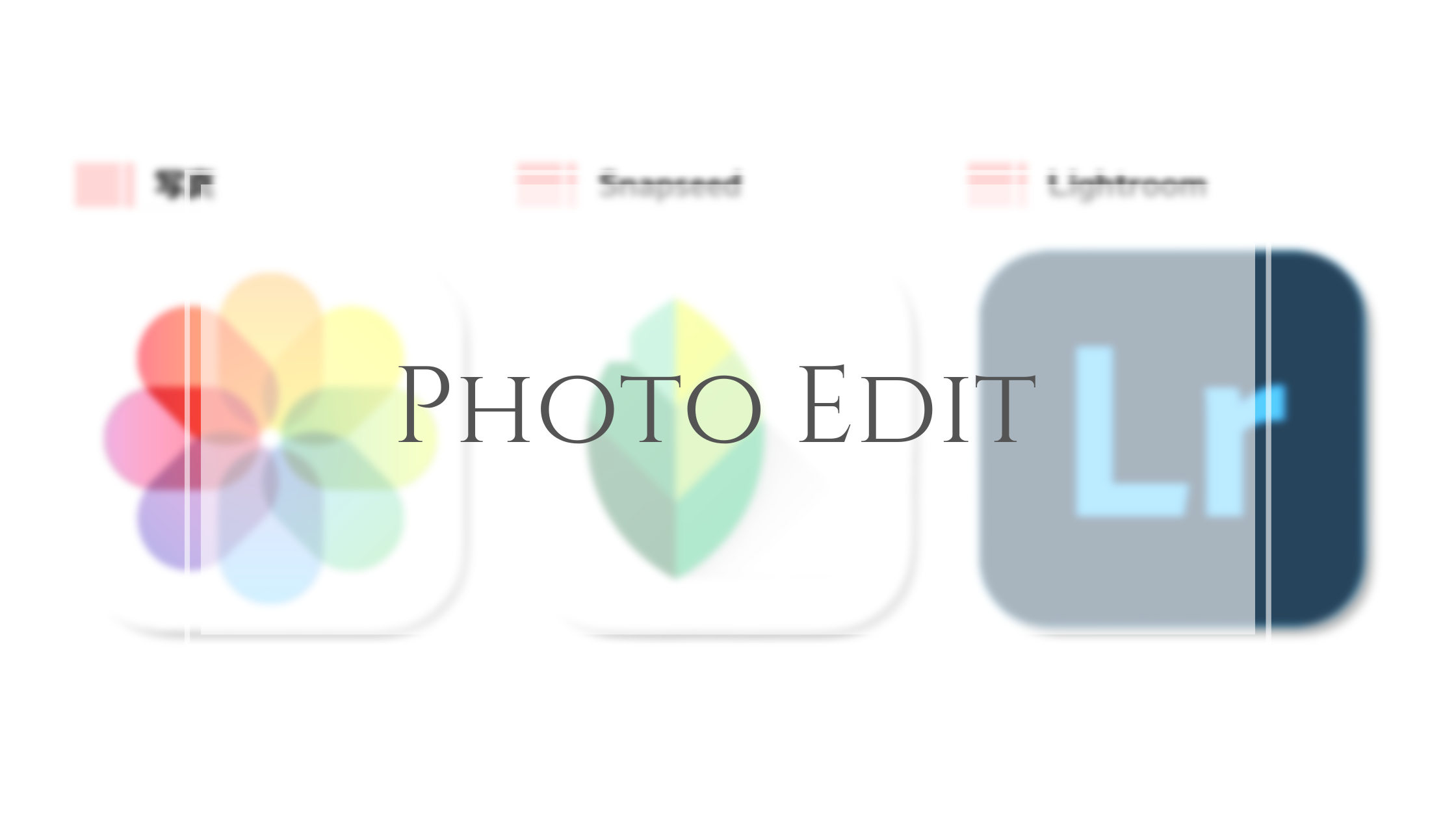写真のデータ管理が楽になる!Lightroom classicを使いこなそう


こんにちは。竹内悠貴(たけうちゆき)です。
写真撮影や動画作成の講座を開催したり、商品写真の撮影・プロフィール写真の撮影など承っています!
写真は撮ったら終わり!
ではないですよね。
「写真を撮る」そのあとはこんな作業をしています
何を目的に写真を撮っているか、によっても作業フローは変わりますが、一般的にまとめると、こんな感じだと思います。
ピントは合っている?
明るさはどうかな?
好き・嫌い。使う・使わない。
仕事の撮影であれば、納品するデータはどれか、選別します。
必要に応じて
- 明るさ
- 色味(ホワイトバランスなど)
- トリミング
など加工編集をします。
また、その画像の使用目的に合わせて、画像のサイズや解像度を調整することもあります。
プライベートで使う写真なら、インスタグラムやフェイスブック・ツイッターなどにアップしたり、プリントしたり。
仕事の写真であれば、納品します。
ハードディスクのコピーを取っておいたり、クラウドサービスにデータをアップロードしたり。
大事な写真は1カ所だけに保存しておくのではなく、少なくとも2カ所にデータがあるようにしておくのがおすすめです。
ひとつひとつ書き出してみると、けっこういろんなことをやっていますねー。
(うん、めんどくさい・・)
【わたしの場合】8年前までの写真データ管理は、とーってもずさんでした
以前は、データ管理ソフト的なものを一切使わずに、パソコンについているソフトで管理していたのです。
わたしはMacユーザーなので、「写真」ってやつですね。
どこに保存されているのかよくわからないまま、どんどんたまる写真データ。
パソコン重いなー。
データ、外付けHDDに移さないとー。
どこに写真データあるんだろう?
ってことは、日付別にフォルダ作って、コピペしてー。
(あー!!!めんどくさい!!!)
しかも、どれがお気に入りの写真なのか、わかんなくなっちゃったなー。
・・・・放置!!
って時代もありました。
(8年ほど前までそんな感じですよ笑)
Lightroom classicを導入してみたら
でもね。写真の現像&管理ソフトでもある、Lightroom classicを使い始めてからは、そんな悩みもなくなりました。
Lightroomを使ってよかったこと
- 写真をセレクトのためにパソコンに読み込んだら、外付けHDDにもバックアップを取ってくれる。
- セレクトもワンタッチで楽々。フィルタをかけながらどんどん絞り込んでいくこともできるので、直感的に振り分けていくことができる。
- 目つぶり、ブレ、ピンボケなど、いらないデータもピックアップできる。(いらないデータを一気に削除だってできる)
- 加工編集もスライダーで調整するだけなので、特に難しくない。
- 写真の使用目的に合わせて、サイズの変更も一発。
- 大量の写真に同じ加工が適用できる。
などなどなど。
あー。Lightroom、素敵すぎる!!!
Lightroomを使いこなすまでの壁
Lightroomって、使いこなしてしまえば、「楽!!!」以外の何モノでもないのですが、わたしにとっては最初の導入部分が高い壁でした。
いくつかあった壁の中でも、一番高かった壁が「カタログ」。

「カタログ」ってなんなのー!?
とりあえずよくわからないままでも、使えるは使えます。
が、何がどうなっているのか、わからないままだったので、取っておくべきものと、取っておかなくてよいものの違いもわからず、毎回毎回作業のたびに、カタログを作り直しては消去したり、してしまっていたのですよ。
(乱立するカタログと、消されるカタログたち。セレクトした結果も現像した処理内容も残らない。せっかくLightroom使っている意味ないじゃない・・)
「何をしてるんだー!」と昔のわたしに伝えたいです・・・。
今から使おうかなー。と思っている人には、わたしと同じ道を歩んでほしくありません。
たしかにカタログの概念はちょっとわかりにくいです。
が、Lightroomの基本をしっかりわかって使い始めると、これほど写真撮ったあとの諸々が楽になるソフトもないんじゃないかと思ってます。
なので。
わたしがLightroomでつまずいた部分もしっかりと。
さらにRawデータから写真の現像をするなら押さえておきたい基本の撮り方、現像のやりかた、データのバックアップまで、みっちり詰め込んだ講座を作りました。
手取り足取りRaw現像クラス
文字通り、「手取り足取り」フォローします。
受講してくださる方は、パソコン苦手な方がほとんどです。
3回コースで、Lightroomの概要から、現像処理まで学ぶクラスです。
1日集中でもよいのですが、3回コースだと、約1ヶ月半のフォローアップ期間が取れるので、実際に家でやってみた時にうまくいかないこともフォローできるのが良いところかな、と思っています。
クラス概要
- Lightroomの概要
- カタログとは
- 写真を読み込む時のおすすめの設定
- 前回の復習
- Rawデータとは
- Rawデータを現像してみる
- 前回の復習
- Raw現像の実践
- 自分の思い通りの作品を仕上げてみる
日程
リクエスト開催中。ご希望の日時、曜日がありましたらお知らせください。
お申し込み方法
▼フォトコミュニケーション協会HPよりお申し込みをお願いします。
▼講座の詳細はこちら
お会い出来ることを楽しみにしています!